Win7升级Win8.1方法
发布时间:2017-03-13 14:03
对于很多没有光盘或者启动U盘的电脑用户来说,采用硬盘安装Win8无疑是一个不错的选择,那么该如何解决Win7升级Win8.1方法这个难题呢?现在就来说说Win7系统用户直接通过硬盘安装Win8.1系统的方法。
Win7升级Win8.1方法
01先下载Windows 8.1 ISO镜像及nt6 hdd installer v3.1.4.exe(硬盘装系统工具),下载完成后,将Windows 8.1 ISO镜像解压,与nt6 hdd installer v3.1.4.exe(硬盘装系统工具)一同放置在D盘根目录上。
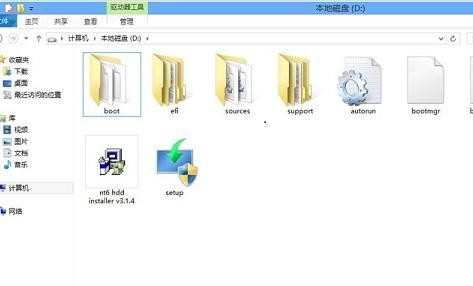
02双击运行nt6 hdd installer v3.1.4.exe,点击安装。
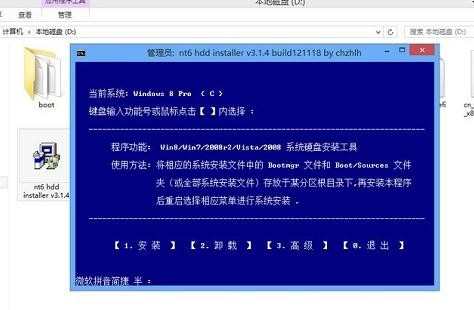
03等待其出现如下图提示时,点击重启,重启进入系统安装过程。

04选择“nt6 hdd installer mode1”模式1进行。
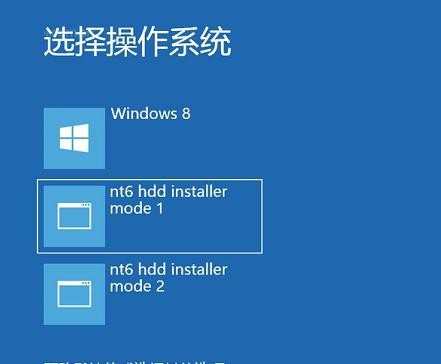
05在windows8安装程序下设置好语言、时间及输入方法后,点击下一步。
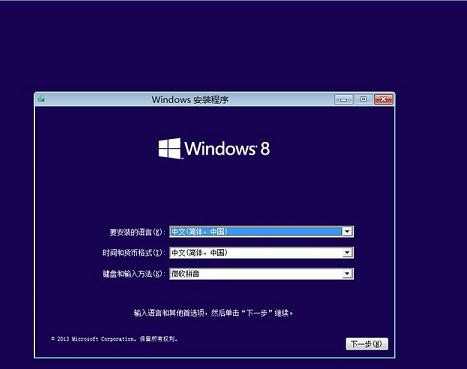
06点击现在安装。
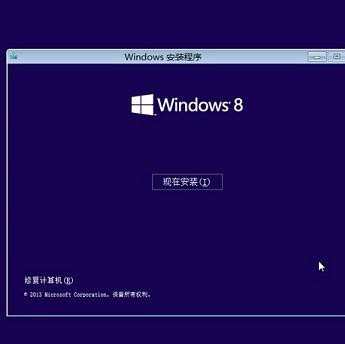
07输入Win8.1的安装序列号:NTTX3-RV7VB-T7X7F-WQYYY-9Y92F,点击下一步。
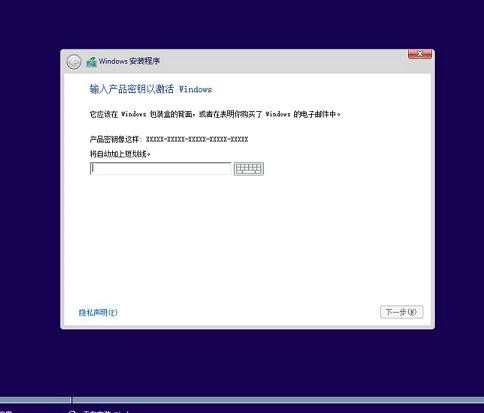
08选择自定义: Windows(高级)。
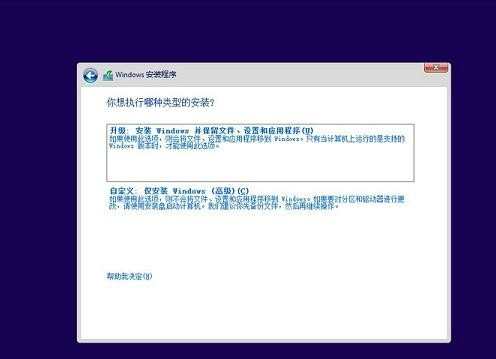
09选择安装Win8.1的分区,格式化分区。
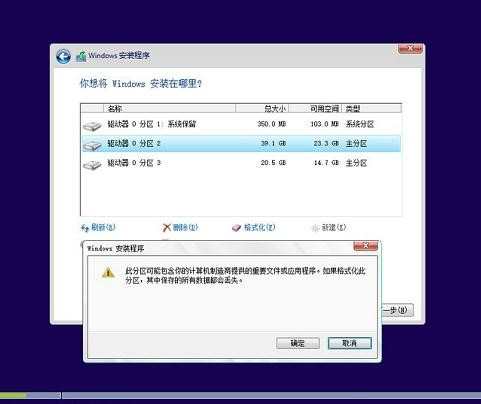
10选中已格式化的分区,点击下一步安装。
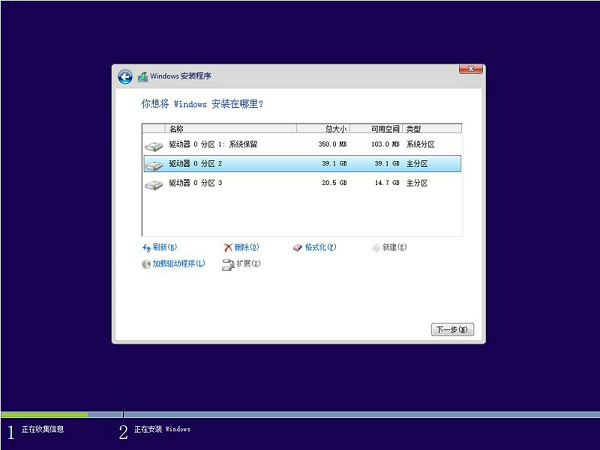
11输入电脑名称,然后点下一步。
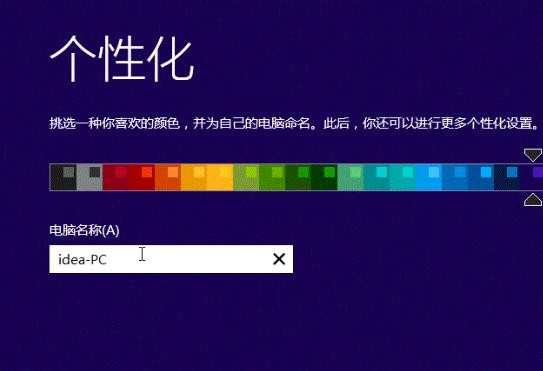
12点击使用快速设置,自定义可以进行详细设置。
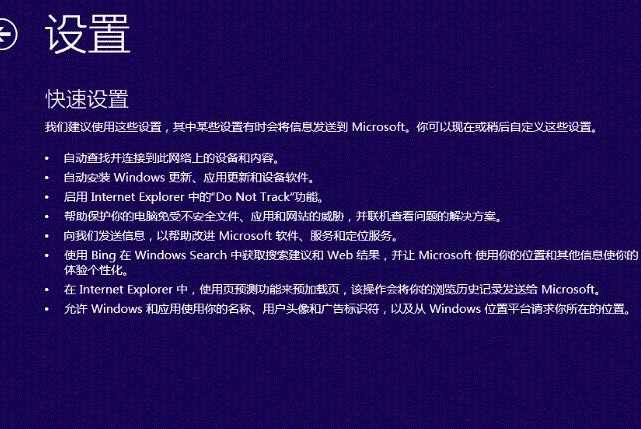
13使用微软的帐号登录,如果没有的,可选择“还没有帐户“创建一个本地帐户。
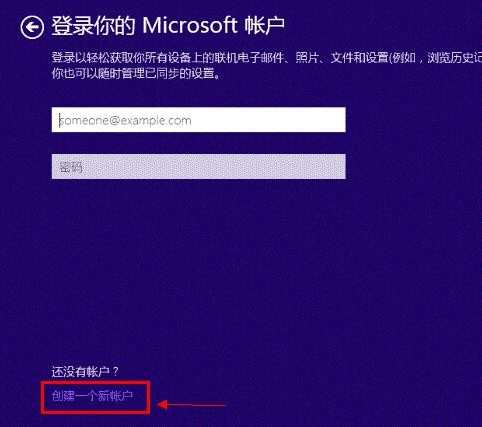
14选择下面的不使用Microsoft账户登录。
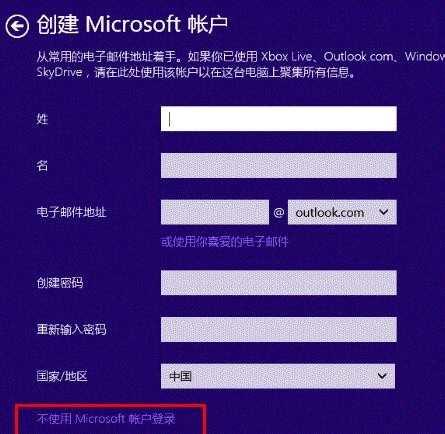
15设置你的帐号和密码点击完成。
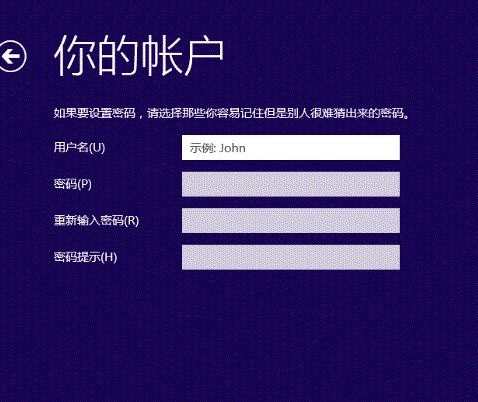
16系统安装完成后,等待重启。
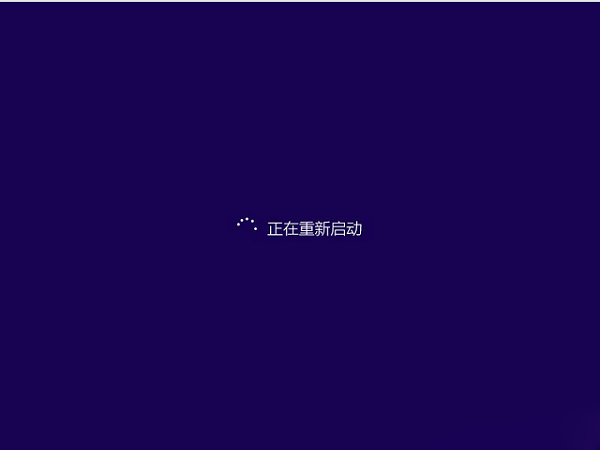
Win7升级Win8.1方法相关文章:
1.Win7/8.1怎么升级Win10 TH2正式版
2.电脑win7系统怎么升级win8.1
3.电脑windows7升级windows8的方法
4.win7电脑怎么升级到win8

Win7升级Win8.1方法的评论条评论